آموزش بلاک کردن شماره تماس در آیفون
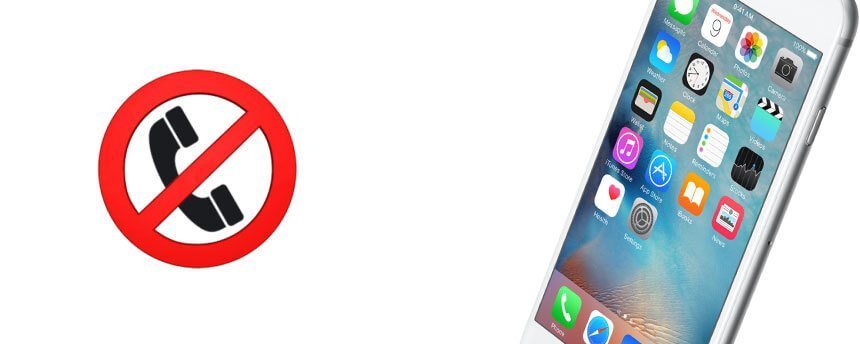
آیفونهای جدیدتر اپل که حداقل از سیستم عامل آی او اس 7 بهرهمند باشد، قابلیت بلاک کردن شماره تماس را ارائه میکنند. اما نسخههای قدیمیترین سیستم عامل آی او اس به طور پیش فرض این قابلیت را به همراه ندارد. در این مقاله به شرح روشهای موجود به منظور بلاک شماره در نسخههای مختلف سیستم عامل آی او اس میپردازیم. با موبایل کمک همراه باشید.
بیشتر بخوانید: تعمیر موبایل
شاید بنا به دلایل خاصی تمایل داشته باشید که شماره یا شمارههای مشخصی را در آیفون خود بلاک کنید. بلاک کردن شماره افراد به این معناست که دیگر تماسی از جانب آنها دریافت نخواهید کرد و شماره مورد نظر قادر به ایجاد مزاحمت برایتان نخواهد بود. خوشبختانه اپل در سیستم عامل آی او اس 7 قابلیت بلاک کردن شماره تماس را به طور پیش فرض ارائه کرد و این قابلیت در نسخههای بعدی یعنی آی او اس 8، آی او اس 9 و آی او اس 10 اپل به شکل مشابه ارائه شده است. بنابراین اگر آیفونتان از سیستم عامل آی او اس 7 یا بالاتر بهره میبرد، به راحتی میتوانید نسبت به بلاک کردن شماره تماس اقدام کنید.
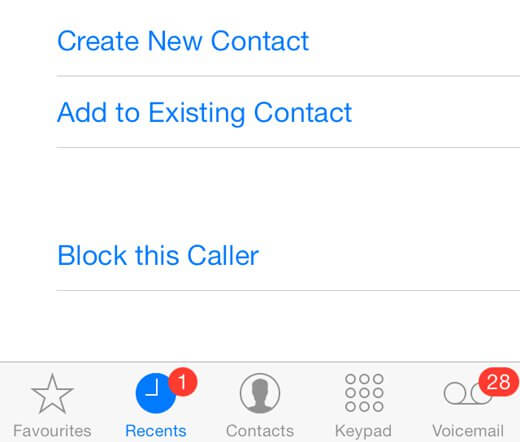
اما آیفونهایی که از نسخههای قدیمیتر سیستم عامل آی او اس نظیر 6 بهره میبرند، باید با استفاده از روشهای خاصی نسبت به انجام این عمل و بلاک کردن شماره تماس اقدام کنند. ما در این مقاله قصد داریم که به آموزش نحوه بلاک کردن شماره تماس در آیفونهای اپل بپردازیم. در جریان این مقاله به نحوه بلاک کردن شماره تماس در نسخههای مختلف سیستم عامل آی او اس اشاره میشود. همچنین نحوه آنبلاک کردن شمارههای بلاک شده را هم به شما عزیزان آموزش میدهیم. چنانچه در رابطه با هر یک از بخشها و موارد شرح داده شده نیاز به توضیحات بیشتری داشتید، میتوانید از طریق شمارههای موجود با کارشناسان موبایل کمک تماس حاصل کرده و از آنها راهنمایی دقیقتری بخواهید. با موبایل کمک همراه باشید.
آموزش بلاک کردن شماره در آی او اس 7 و نسخههای بالاتر
همانطور که پیش از این هم اشاره داشتیم، اپل در آی او اس 7 قابلیت بلاک کردن شماره تماس را به طور پیش فرض ارائه کرده و این قابلیت در نسخههای بعدی سیستم عامل آی او اس هم به شکل مشابه قابل استفاده است. تصور کنید که فرد ناشناسی با شما تماس گرفته و شماره وی در لیست تماسهای دستگاه قابل مشاهده است. به منظور بلاک کردن این شماره تحت در آیفونهای مجهز به سیستم عامل آی او اس 7 و نسخههای بالاتر آن کافیست که مراحل زیر طی کنید:
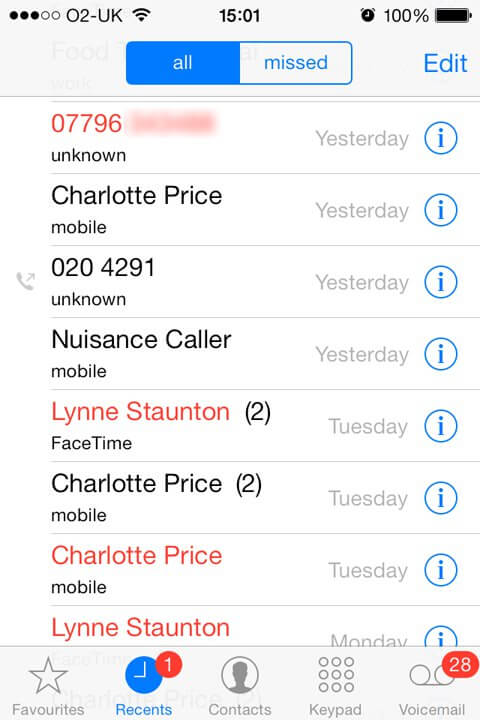
ابتدا وارد بخش “تماسهای اخیر” دستگاه خود شوید. بدین منظور کافیست که برنامه Phone دستگاه را اجرا کرده و به تب با عنوان Recent مراجعه نمایید. در این بخش شماره مورد نظر را مانند تصویر فوق مشاهده خواهید کرد. در کنار شمارههای موجود در این بخش یک آیکون دایرهای با حرف “i” وجود دارد. این آیکون را لمس کنید.
بیشتر بخوانید: تعمیرات تخصصی گوشی اپل در تهران
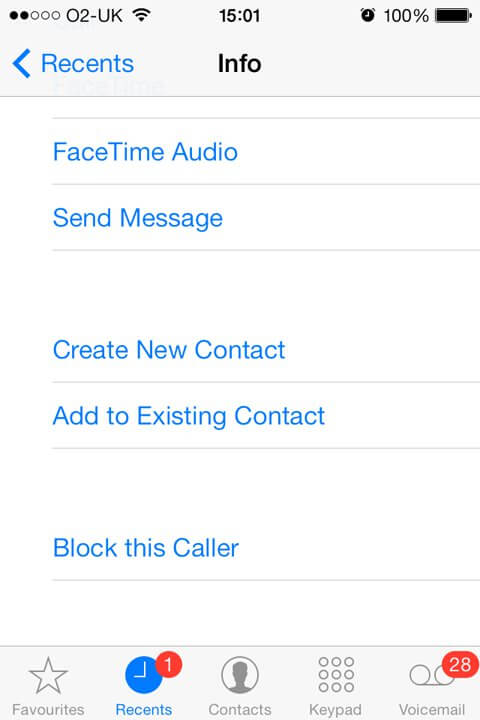
با لمس این آیکون لیستی از گزینههای مختلف نمایان میشود. در این لیست به سمت پایین حرکت کرده و گزینه Block this Caller را انتخاب کنید. با انجام این عمل شماره تماس مورد نظر در آیفونتان بلاک میشود. در این روش هنگامی که مخاطب بلاک شده با شما تماس بگیرد، صدای بوق دستگاه را برای یک بار شنیده و سپس به بخش پیامهای صوتی منتقل میشود. وی میتوانید برای شما پیام صوتی ارسال کند اما شما به ازای دریافت پیام صوتی وی هیچ نوتیفیکیشنی دریافت نخواهید کرد. همچنین پیغام صوتی وی در پوشه اختصاصی با عنوان Blocked Folder ذخیره میشود.
اما روش دیگری هم به منظور بلاک کردن شماره تماس در سیستم عامل آی او اس 7 و نسخههای بالاتر آن وجود دارد. در این روش شما میتوانید شماره خاصی را به طور دستی به لیست بلاک شدههای دستگاه اضافه کنید یا یکی از مخاطبین خود را به این لیست منتقل نمایید. برای انجام این عمل کافیست که به صورت زیر عمل کنید.
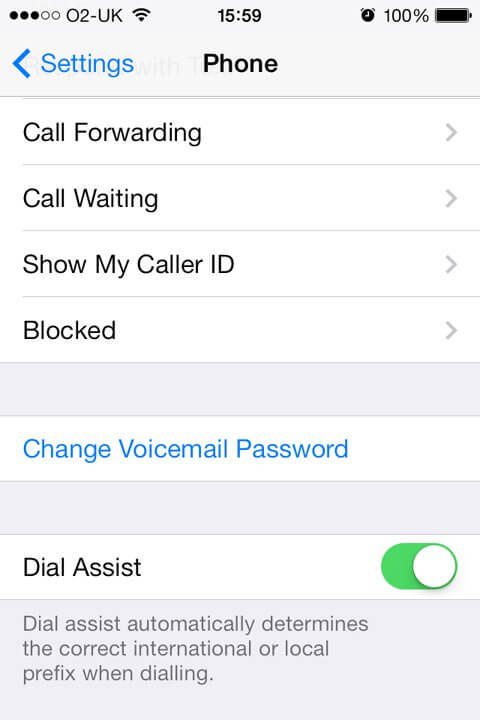
وارد بخش تنظیمات یا همان Settings آیفون خود شده و سپس گزینه Phone را انتخاب کنید. در لیست موجود به سمت پایین حرکت کرده و گزینه Blocked را انتخاب کنید. با ورود به این بخش لیستی از شماره تماسهای بلاک شده دستگاهتان ارائه میشود. در این بخش گزینهای با عنوان Add New وجود دارد. این گزینه را انتخاب کنید. حال میتوانید به طور دستی یک شماره را به لیست بلاک شدههای آیفونتان اضافه کرده و یا یک مخاطب ذخیره شده در حافظه دستگاه را به این لیست اضافه کنید.
بیشتر بخوانید: تعمیرات آیفون 11 پرو مکس
چگونه شمارههای بلاک شده را آنبلاک کنیم؟
حال تصور کنید که بنا به دلایل خاصی تمایل دارید که شمارهای را از لیست بلاک شدههای دستگاه حذف نموده یا اصطلاحا آنبلاک کنید. انجام این عمل در آیفونهای مجهز به سیستم عامل آی او اس 7، آی او اس 8، آی او اس 9 و آی او اس 10 به راحتی و با طی کردن مراحل مشابهی قابل انجام است. به منظور انجام این عمل کافیست که موارد زیر را انجام دهید.
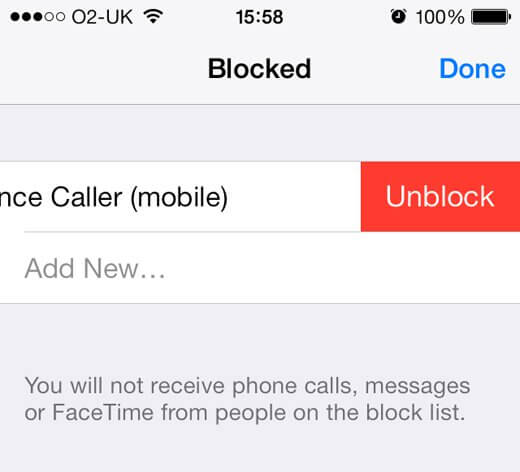
وارد بخش تنظیمات یا همان Settings آیفون خود شده و سپس گزینه Phone را انتخاب کنید. در لیست موجود به سمت پایین حرکت کرده و گزینه Blocked را انتخاب کنید. با ورود به این بخش لیستی از شماره تماسهای بلاک شده دستگاهتان ارائه میشود. در کنار هر یک از شمارههای موجود یک آیکون قرمز رنگ با عنوان Unblock وجود دارد. با انتخاب این آیکون میتوانید شماره مورد نظر را از لیست بلاک شدههای دستگاه خارج کرده یا اصطلاحا آن را آنبلاک نمایید.
چگونه تماسهای بدون شناسه (No Caller ID) یا تماسهای ناشناس را بلاک کنیم؟
اما اگر فرد مورد نظر با شماره بدون شناسهای اقدام به برقراری تماس با شما کند چطور؟ در این شرایط آیفونتان قادر به شناسایی شمار مورد نظر و بلاک کردن آن نخواهد بود. خوشبختانه اپل برای این موضوع هم راه چارهای اندیشیده و این قابلیت را در اختیار کاربران قرار داده تا به طور کلی تماسهای بدون شناسه یا No Caller ID و همچنین تماسهای ناشناس را بلاک نمایند. برای انجام این عمل کافیست که مراحل زیر را طی کنید:
- وارد بخش تنظیمات یا همان Settings آیفون خود شوید.
- گزینه Do Not Disturb را انتخاب کنید.
- گزینه Manual را فعال کنید.
- حال گزینه با عنوان Allow Calls From را انتخاب کنید.
- در این بخش باید گزینه All Contacts را انتخاب کنید.
توجه داشته باشید که با انجام این عمل آیفون شما تمام تماسهای بدون شناسه و همچنین تماسهای ناشناس دریافتی را بلاک میکند. با فعال کردن این وضعیت تنها افرادی قادر به برقراری تماس با شما خواهند بود که شماره آنها در لیست مخاطبین دستگاه وجود داشته باشد.
استفاده از برنامههای سوم شخص به منظور بلاک شماره در آیفونها
با استفاده از برخی برنامههای خاص هم میتوانید نسبت به بلاک کردن شماره تماس در آیفونهای اپل اقدام کنید. برنامههایی نظیر Call Bliss و CIA از جمله معروفترین و برترین برنامههایی هستند که قابلیت بلاک کردن شماره تماس در سیستم عامل آی او اس اپل را ارائه میکنند. این دو برنامه از طریق اپ استور (App Store) قابل دانلود هستند.
آموزش بلاک کردن شماره در آی او اس 6 و نسخههای پایینتر آن
همانطور که پیش از این هم اشاره کردیم، قابلیت بلاک کردن شماره تماس برای اولین بار در سیستم عامل آی او اس 7 اپل ارائه شد. بنابراین نسخههای پیشین این سیستم عامل نظیر آی او اس 6 قابلیت بلاک کردن شماره تماس را ارائه نمیکنند. بنابراین اگر قصد داشته باشید که در آیفونی مجهز به سیستم عامل آی او اس 6 یا نسخههای پایینتر آن نسبت به بلاک کردن شماره تماس اقدام کنید تا حدی دچار مشکل خواهید شد. بدین منظور دو پیشنهاد را برایتان آماده کردهایم.
بیشتر بخوانید: گارانتی رسمی محصولات اپل
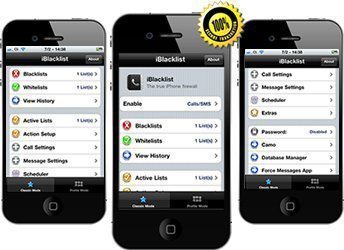
پیشنهاد اول ما شامل جیلبریک کردن دستگاه و استفاده از برنامههای غیر رسمی همچون iBlacklist است. دقت داشته باشید که جیلبریک کردن آیفون پروسه نسبتا پیچیده و حساسی را به همراه دارد و با انجام آن گارانتی دستگاه از بین میرود. برای جیلبریک کردن نسخههای مختلف سیستم عامل آی او اس باید مراحل خاصی طی شود. به منظور کسب اطلاعات بیشتر در رابطه با نحوه جیلبریک کردن نسخههای مختلف سیستم عامل آی او اس در آیفونهای اپل، میتوانید از طریق شمارههای موجود با کارشناسان موبایل کمک تماس حاصل کرده و از آنها یاری بخواهید. پس از جیلبریک کردن دستگاه و نصب برنامه iBlacklist قادر خواهید بود که برای آیفون خود یک لیست بلاک تعریف کرده و نسبت به بلاک کردن شماره تماسهای مزاحم اقدام کنید.
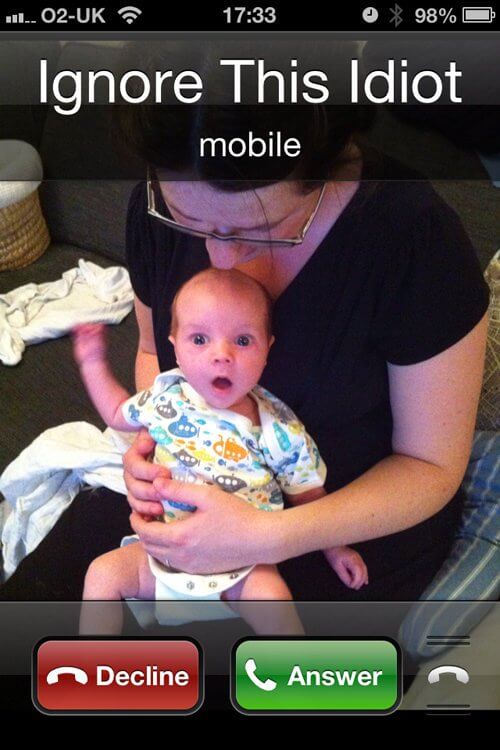
اما پیشنهاد دوم ما روشی بیدردسرتر است. البته در این روش به طور مستقیم نسبت به بلاک کردن شماره تماس اقدام نمیکنید. در این روش توصیه میکنیم که شماره تماس فرد مزاحم را به عنوان یک مخاطب در لیست مخاطبین دستگاه ذخیره کنید. نام وی را به گونهای ذخیره کنید که در یادتان بماند. هر بار که وی با شما تماس گرفت نسبت به پاسخگویی به تماس دریافتی اقدام نکنید. بدون تردید فرد مورد نظر پس از گذشت مدت زمان خاصی و مشاهده عدم پاسخگویی شما دیگر از برقراری تماس صرف نظر میکند. این روش هم یکی از روشهای سادهای است که با استفاده از آن میتوانید به طور غیر مستقیم نسبت به بلاک کردن شماره تماس اقدام کنید.
آیا اپراتور سیم کارت میتواند در این راستا به شما کمک کند؟
اپراتورهای سیم کارت هم در این راستا میتوانند به شما کمک کنند. اپراتور سیم کارت شما قابلیت بلاک کردن شمارههای خاص، شمارههای بدون شناسه (No Caller ID) و شمارههای ناشناخته (Unknown) را دارد اما ممکن است بنا به دلایل خاصی از انجام این امر و بلاک کردن موارد مورد نظرتان امتناع ورزد. به منظور کسب اطلاعات بیشتر در رابطه با خدمات اپراتور سیم کارت خود میتوانید با پشتیبانی آن تماس حاصل کرده و از آنها راهنمایی دقیقتری بخواهید.
بیشتر بخوانید: تعویض گلس موبایل اپل
چگونه بفهمیم که شماره ما در آیفون فردی بلاک شده است؟
شما میتوانید به راحتی از بلاک بودن شماره تماس خود در آیفونهای اپل مطلع شوید. همانطور که پیش از این هم اشاره کردیم در صورتی که شماره بلاک شدهای با آیفونتان تماس حاصل کند، ابتدا یک بوق را شنیده و سپس به بخش پیغام صوتی منتقل میشود. شنیدن یک صدای بوق و سپس انتقال به بخش پیغامهای صوتی به این معناست که شماره تماس شما توسط آیفون مقصد بلاک شده است. بنابراین با در نظر گرفتن این موضوع میتوانید از بلاک بودن شماره خود در آیفون افراد مطلع شوید.
جمعبندی
همانطور که مشاهده کردید در این مقاله روشهای بلاک کردن شماره تماس در نسخههای مختلف سیستم عامل آی او اس و همچنین نحوه آنبلاک شمارههای بلاک شده به شما عزیزان آموزش داده شد. چنانچه در رابطه با هر یک از موارد و موضوعات شرح داده شده نیاز به توضیحات بیشتری داشتید، میتوانید از طریق شمارههای موجود با کارشناسان موبایل کمک تماس حاصل کرده و از آنها راهنمایی دقیقتری بخواهید.
بیشتر بخوانید:




















نظرات کاربران (0) ارسال نظر